OKI S700 User's Guide [es]
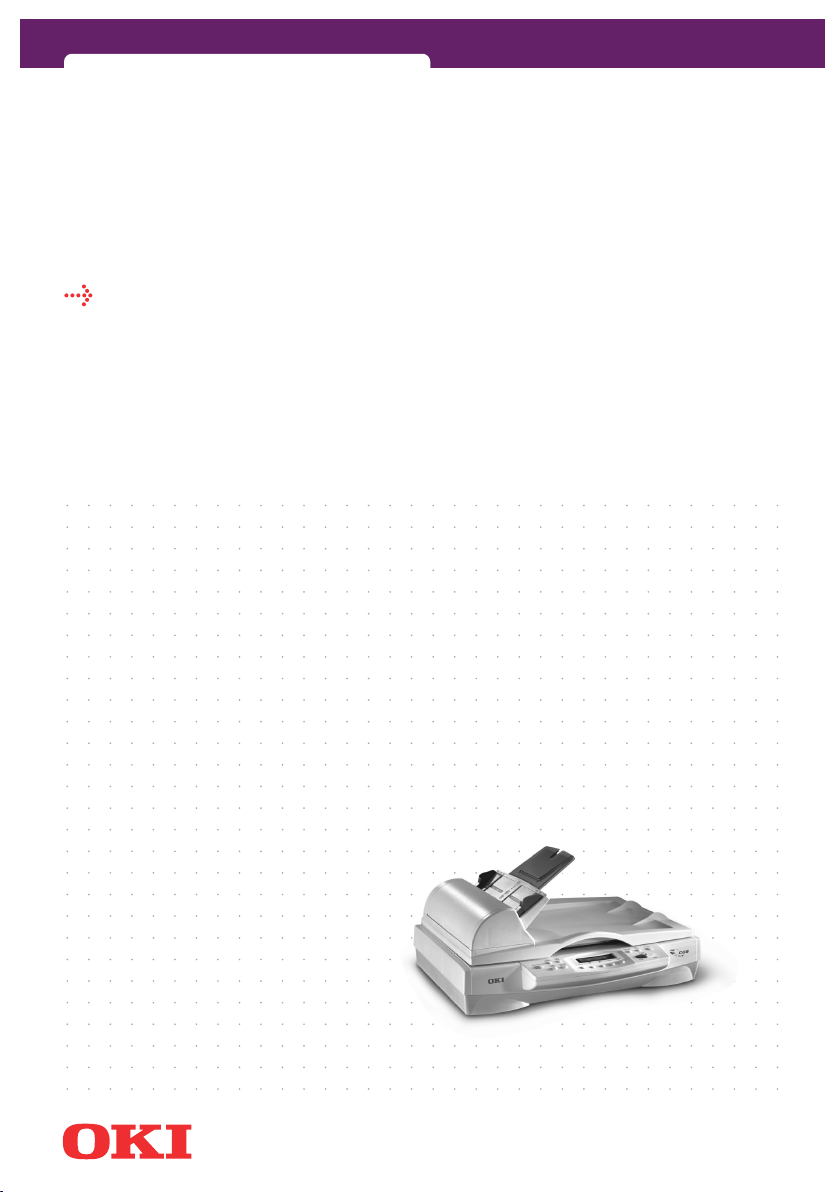
S700 Scancopier
guía del usuario
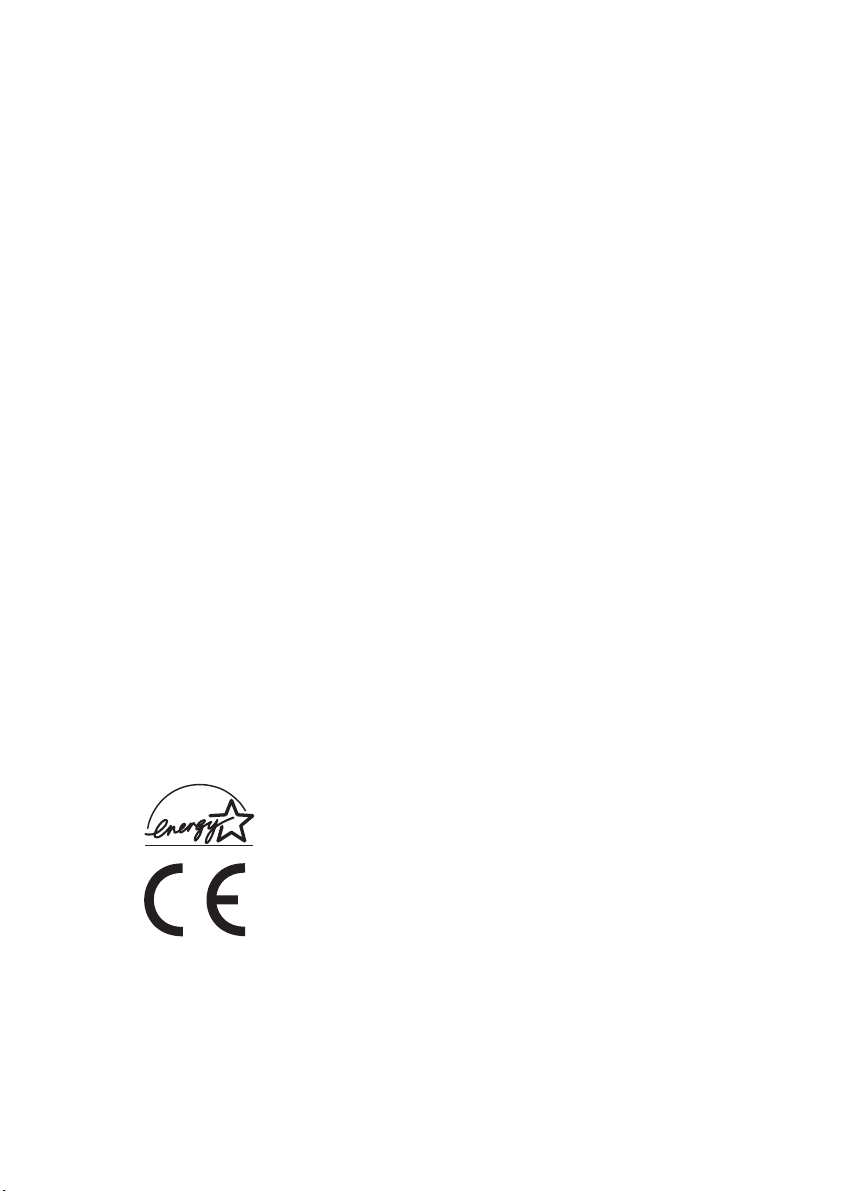
PREFACIO
Se han realizado todos los esfuerzos para garantizar que la información de este
documento sea completa y precisa y esté actualizada. El fabricante no asume
responsabilidad alguna por el resultado de errores fuera de su control. El fabricante
tampoco garantiza que los cambios en el software y equipo realizados por otros
fabricantes y mencionados en esta guía no vayan a afectar a la aplicabilidad de la
información incluida en ella. La mención de productos de software fabricados por otras
empresas no constituye necesariamente una promoción de los mismos por parte del
fabricante.
Aunque se ha hecho todo lo posible para que este documento sea preciso y útil, no
garantizamos en forma alguna, expresa o implícita, la precisión o integridad de la
información contenida en el mismo.
Para obtener la información más reciente, visite estos sitios Web:
Oki Europe:http://www.okieurope.com
Oki Americas Inc.:http://www.okidata.com
Asian Pacific:http://www.oki.co.jp
07034802 Iss. 01, 03/2003
Copyright 2003. Todos los derechos reservados.
Oki y Microline son marcas registradas de Oki Electric Industry Company Ltd.
Energy Star es marca registrada de la Agencia de protección ambiental de los Estados
Unidos.
Microsoft, MS-DOS y Windows son marcas registradas de Microsoft Corporation.
Otros nombres de productos y marcas mencionados son marcas comerciales
registradas de sus respectivos propietarios.
Como empresa Participante en el Programa de Energy Star, el
fabricante ha determinado que este producto cumple las directrices
de Energy Star en cuanto a consumo energético.
Este producto cumple con las disposiciones de las directivas del
Consejo 89/336/CEE (EMC) y 73/23/CEE (LVD), enmendado donde
aplica, relativas a la armonización de la legislación de los Estados
miembros sobre la compatibilidad electro-magnética y baja tensión.
PREFACIO > 2
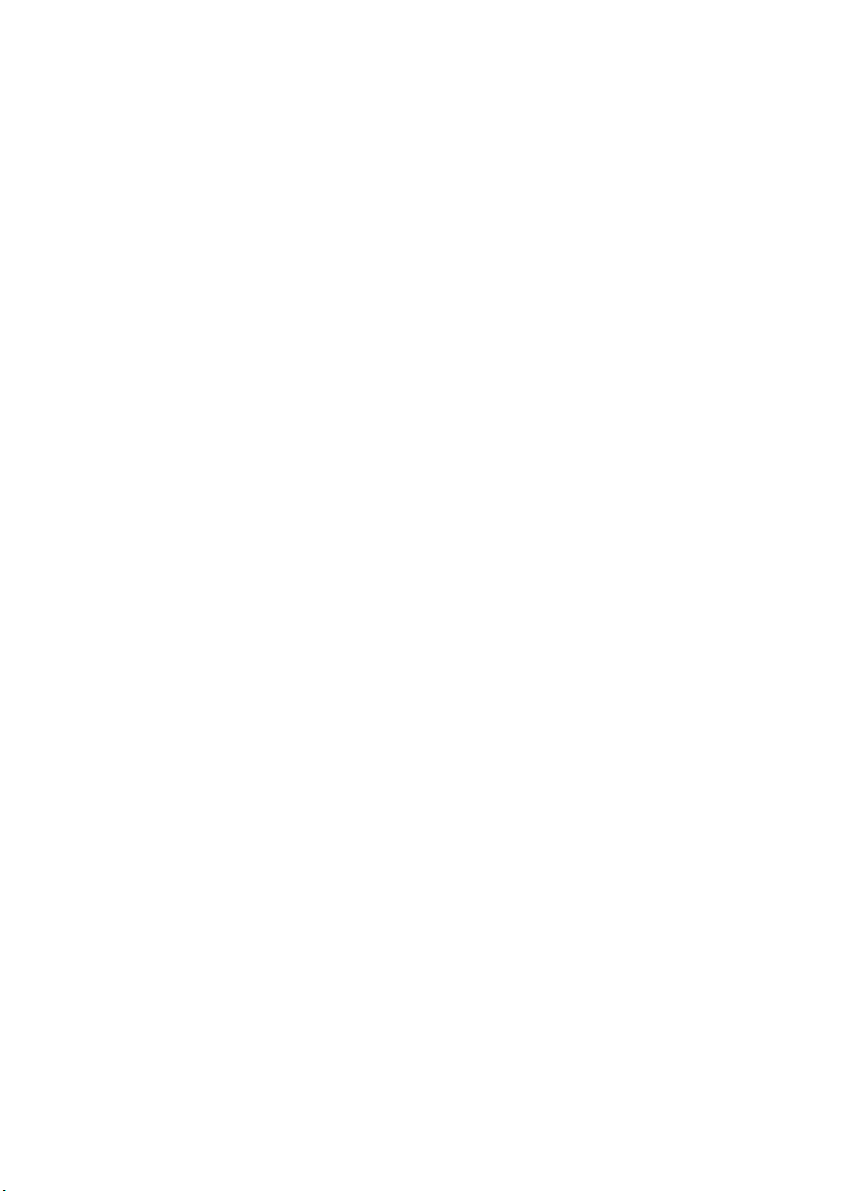
CONTENIDO
Prefacio ......................................................................... 2
Comisión Federal de Comunicaciones ............................. 6
Introducción .................................................................. 8
Contenido del embalaje............................................. 8
Contenido del CD-ROM de utilidades y
documentación.................................................. 9
Desembalaje del ADF..........................................10
Instalación................................................................... 11
Precauciones .......................................................... 11
Desbloqueo del cabezal de digitalización................. 12
Instalación del ADF.................................................. 13
Conexión de los cables............................................ 15
Instalación de utilidades desde el CD-ROM .............. 16
Uso de la unidad S700 como copiadora ........................ 19
El panel de control .................................................. 21
Antes de realizar copias .......................................... 24
Colocación de los documentos ................................ 26
Uso del vidrio para documentos.......................... 26
Uso del ADF ....................................................... 26
Carga del documento original en el ADF .............. 27
Realización de copias simples ................................. 27
Función de simetría ............................................ 28
Aumento o reducción del original........................ 29
Cambio de la densidad de la copia...................... 29
Cambio del contraste ......................................... 30
Mejora de la calidad de la imagen....................... 30
Mixed/Text/Photo (Mixto/Texto/Foto)................. 31
Obtención de copias de un objeto 3D.................. 31
Ahorro automático de energía............................. 32
Equilibrio de color.............................................. 32
Uso de la unidad S700 como escáner............................ 33
Interfaz de usuario ....................................................... 35
Scan method (Método de digitalización) .................. 35
Selección del tipo de imagen adecuado ................... 35
Line art (Elementos gráficos de líneas en
blanco y negro) ................................................ 35
CONTENIDO > 3
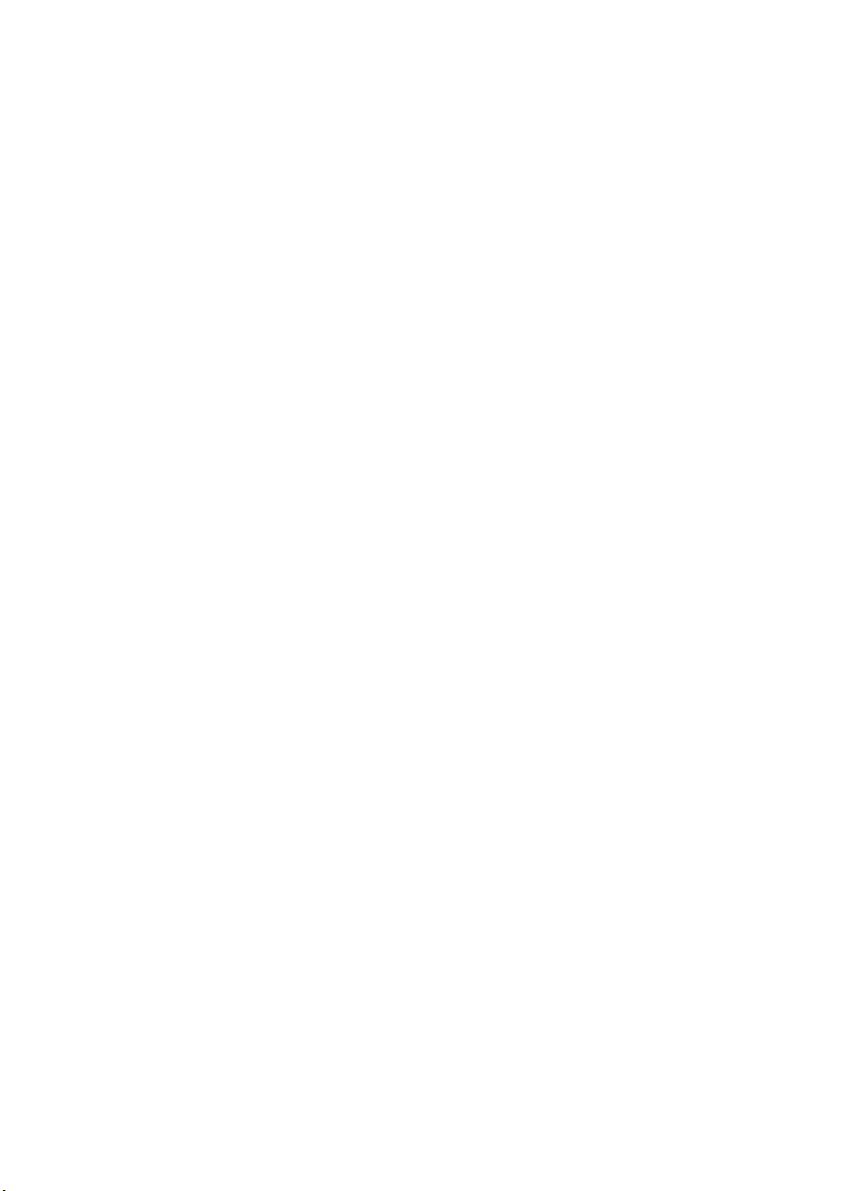
Halftone (Semitono) ........................................... 36
8-Bit Gray (Gris de 8 bits) ................................... 36
8-Bit Color (Color de 8 bits)................................. 36
24-Bit Color (Color de 24 bits)............................. 36
Determinación de la resolución................................ 37
Mejora de la imagen................................................ 38
Brightness (Brillo).............................................. 38
Contrast (Contraste) ........................................... 38
Invert image (Invertir imagen) ............................. 39
Mirror (Simetría) ................................................ 39
Preview auto-area (Vista previa de área
automática) ..................................................... 39
Paper size (Tamaño de papel)............................. 40
Units (Unidades) ................................................ 40
Descreen (Eliminar velo) ..................................... 40
Sharpen (Nitidez) ............................................... 41
Color adjustment (Ajuste de color) ...................... 41
Auto level (Nivelación automática) ...................... 41
Advanced settings (Ajustes avanzados)............... 41
Custom settings (Ajustes personalizados)........... 44
Miscellaneous (Varios)....................................... 45
Impresión por medio de la unidad Scancopier .......... 47
Uso de la unidad S700 con Unimessage Pro.................. 48
Menús y ajustes........................................................... 50
Tecla Menu (Menú) .................................................. 50
Tecla Job Options (Opciones de trabajo)................... 52
Tecla Reduce/Enlarge (Reducir/Ampliar) .................. 53
Tecla Contrast (Contraste) ....................................... 53
Tecla Light/Dark (Claro/Oscuro) .............................. 53
Tecla Normal/Quality (Normal/Calidad).................... 54
Tecla Mixed/Text/Photo (Mixto/Texto/Foto) ............. 54
Tecla Copy Count (Número de copias) ...................... 54
Tecla All Clear (Borrar todo) ..................................... 55
Mantenimiento ............................................................ 56
Limpieza del vidrio para documentos....................... 56
Limpieza del ADF..................................................... 57
Reemplazo del módulo de almohadilla ajustable
del ADF ................................................................. 58
CONTENIDO > 4
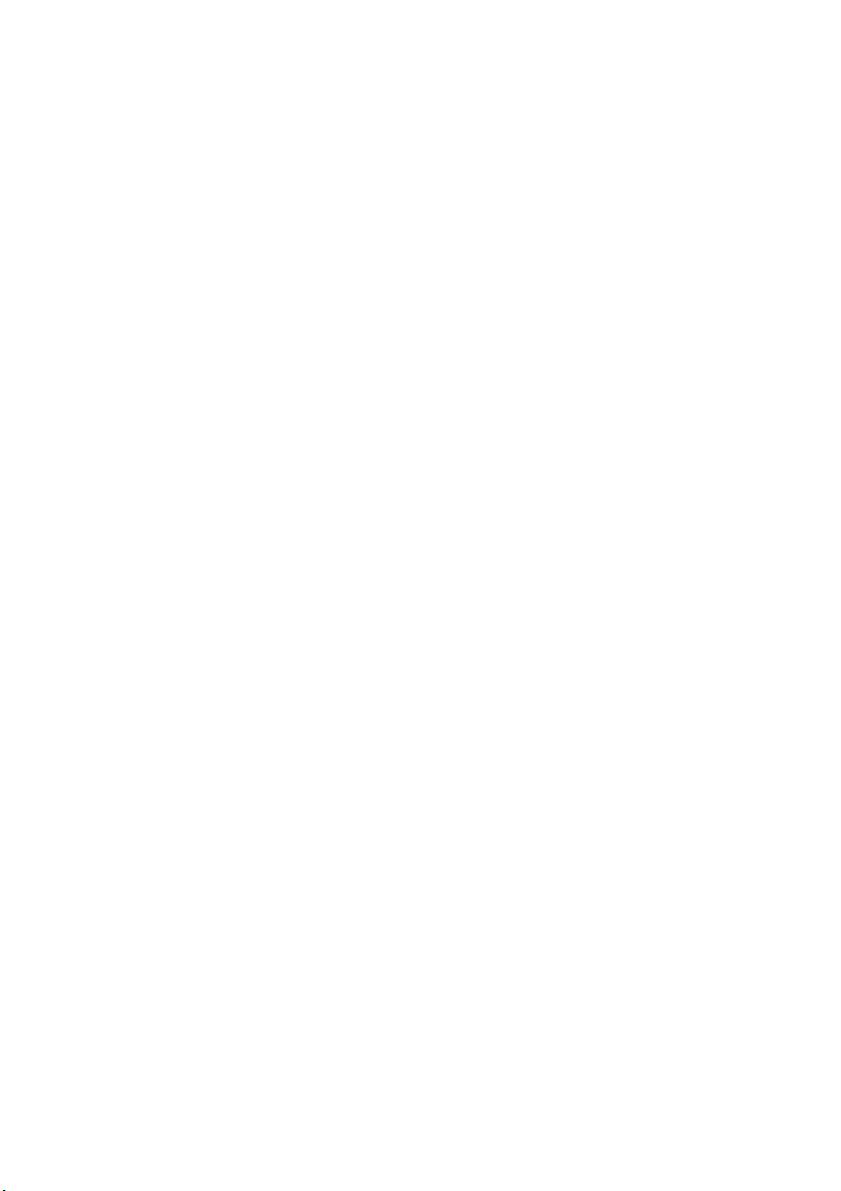
Eliminación de un atasco de papel................................ 60
Especificaciones .......................................................... 61
Especificación de la unidad S700 ............................ 61
Especificación del ADF............................................. 61
Apéndice A: utilidad Printer Profile................................62
Actualización del perfil de la impresora.................... 62
Actualización del firmware....................................... 63
Oki Europe ................................................................... 64
Oki Asian-Pacific .......................................................... 66
Garantía limitada:
Latinoamérica ............................................................ 67
Centros De Servicio De Oki Data EE.UU..........................68
Índice .......................................................................... 69
CONTENIDO > 5
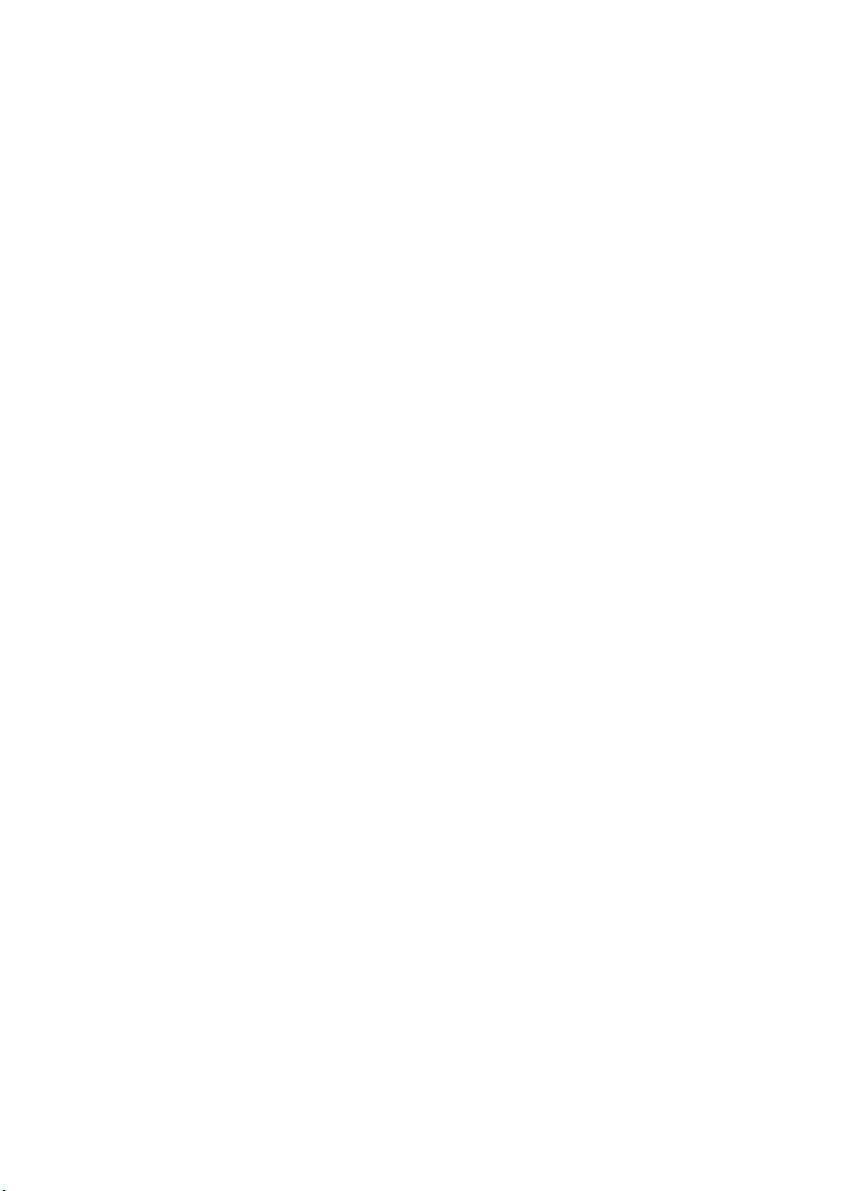
COMISIÓN FEDERAL DE COMUNICACIONES
Comisión Federal de Comunicaciones para Modelos de 120 voltios
ADVERTENCIA: Este equipo se ha probado y se encontró que cumplía
con los límites establecidos para un dispositivo digital de Clase B, de
acuerdo a la Parte 15 de los Reglamentos de la FCC. Estos límites se
han establecido para proporcionar una protección razonable contra la
interferencia dañina en una instalación residencial. Este equipo
genera, utiliza y puede emitir energía de radiofrecuencia y, si no se
instala y se utiliza de acuerdo a las instrucciones, podría causar
interferencia dañina a la recepción de la radio. Sin embargo, no existe
ninguna garantía de que no se producirá interferencia en una
instalación en particular. Si este equipo llegase a causar interferencia
a la recepción de radio y de televisión, que se puede determinar
apagando y encendiendo el equipo, se insta al usuario a tratar de
corregir la interferencia utilizando una o más de las medidas
siguientes:
Reorientar o reubicar la antena de recepción.
>
Aumentar la distancia entre el equipo y el receptor.
>
Conectar el equipo a un tomacorriente distinto al que
>
está conectado el receptor.
Obtener ayuda de su distribuidor o de un técnico de
>
radio/TV
Es responsabilidad del usuario obtener y utilizar un cable blindado
con este equipo para garantizar el cumplimiento del equipo con los
Reglamentos de la FCC.
Los modificaciones que no han sido expresamente aprobados por Oki
Data podrían invalidar la autoridad del usuario para operar este
equipo.
COMISIÓN FEDERAL DE COMUNICACIONES > 6
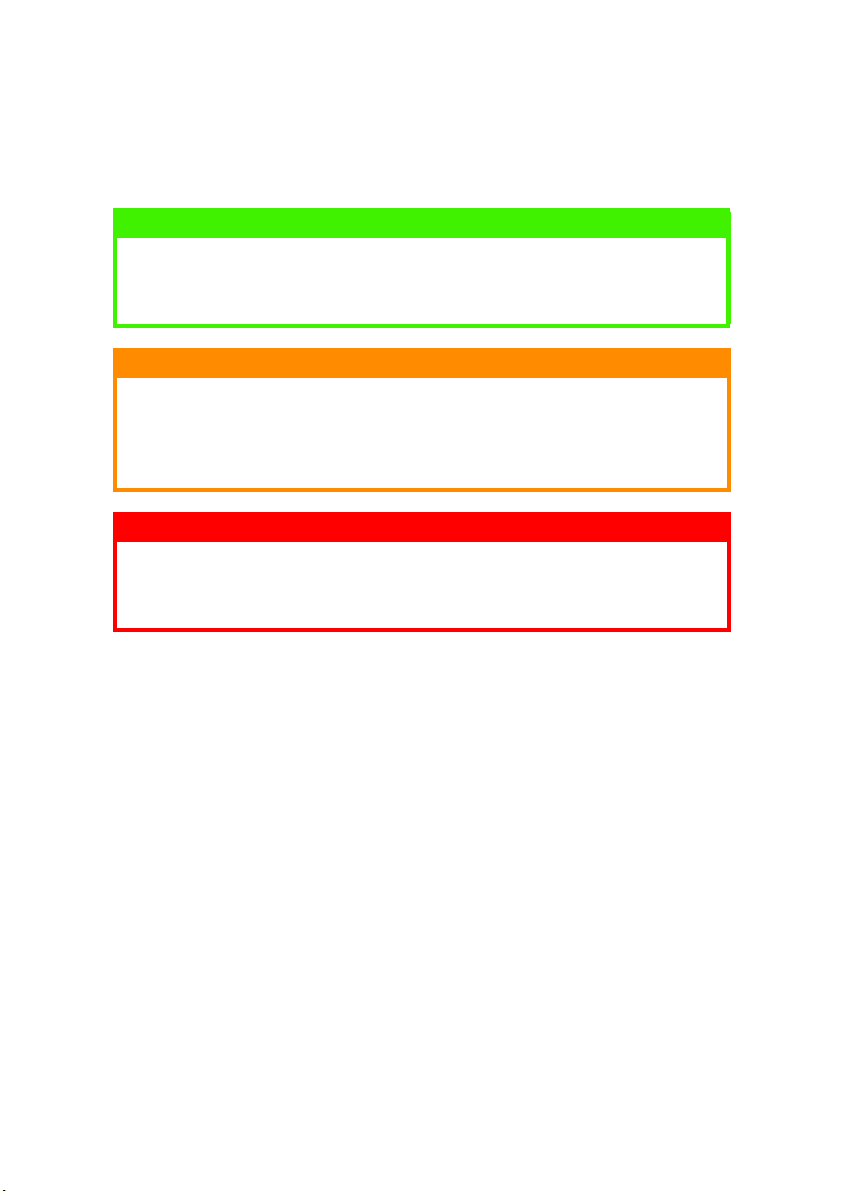
NOTAS, PRECAUCIONES Y
ADVERTENCIAS
NOTA
Las notas se presentan en el manual de este mismo modo. Una nota
aporta información adicional como suplemento al texto principal y
puede ayudar a utilizar y comprender el producto.
PRECAUCIÓN!
Los textos de precaución se presentan en el manual de este mismo
modo. Un texto de precaución aporta información adicional que, si se
ignora, puede ser causa de funcionamiento defectuoso o daños en el
equipo.
ADVERTENCIA!
Los textos de advertencia se presentan en el manual de este mismo
modo. Un texto de advertencia aporta información adicional que, si se
ignora, puede ser causa de riesgo de lesiones personales.
Use apenas consumíveis originais da OKI, para se assegurar da
melhor qualidade e desempenho do seu equipamento. A utilização de
Consumíveis não Originais pode provocar danos na sua maquina ou a
redução significativa do seu tempo de vida útil, bem como anula o
direito da Garantia. Especificações sujeitas a alterações sem aviso
prévio. Todas as marcas registadas.
NOTAS, PRECAUCIONES Y ADVERTENCIAS > 7
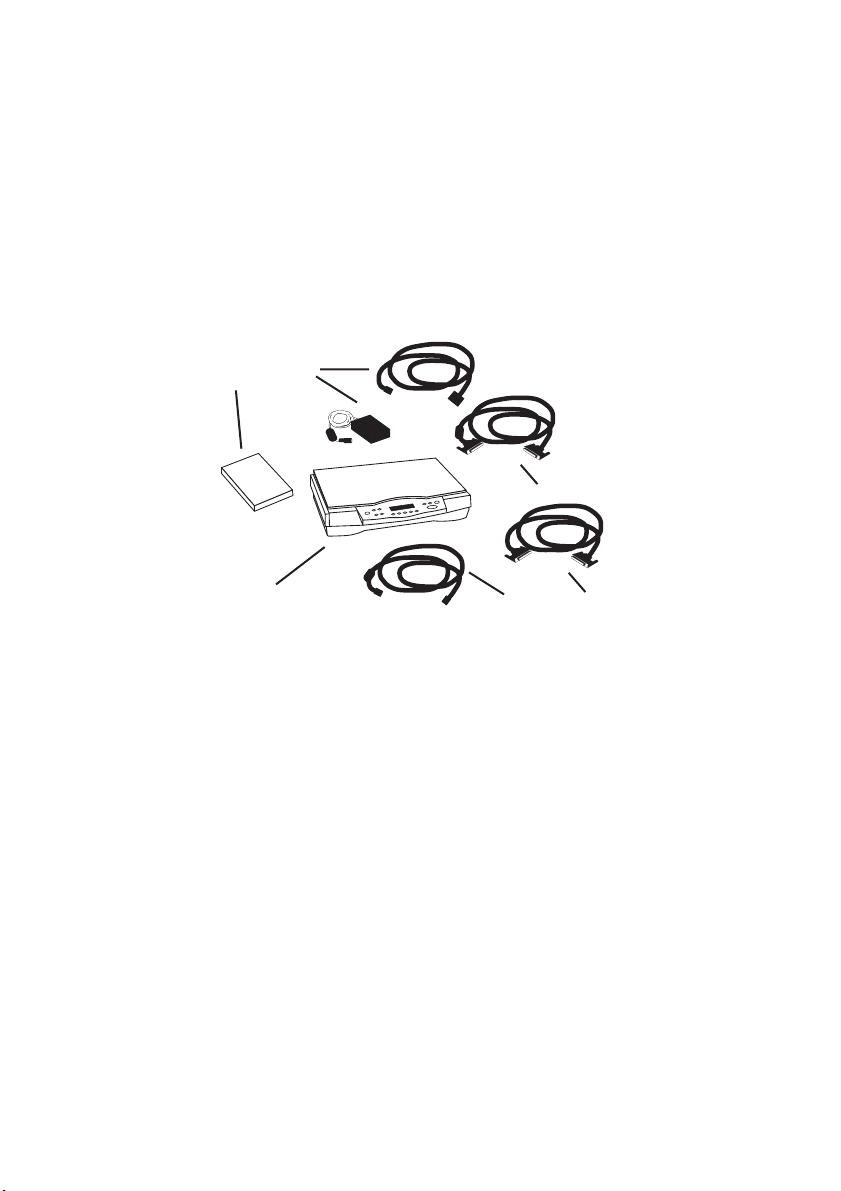
INTRODUCCIÓN
Felicidades por su adquisición de la unidad S700 Scancopier.
Dedique unos minutos a la lectura de este Manual del usuario y del
Manual del usuario de Unimessage Pro para obtener los mejores
resultados con el S700 Scancopier.
CONTENIDO DEL EMBALAJE
1
CD-ROM de utilidades y documentación
1.
Cable y adaptador de alimentación
2.
Cable paralelo para la conexión con el ordenador
3.
Cable paralelo para la conexión con la impresora
4.
Cable USB
5.
S700 Scancopier
6.
Quick Set-up Guide (Guía de configuración rápida) (no se
7.
2
3
5
muestra)
Instrucciones de seguridad (no se muestran)
8.
46
Si algún elemento falta o está dañado, póngase en contacto con el
distribuidor más cercano para conseguir un repuesto.
INTRODUCCIÓN > 8
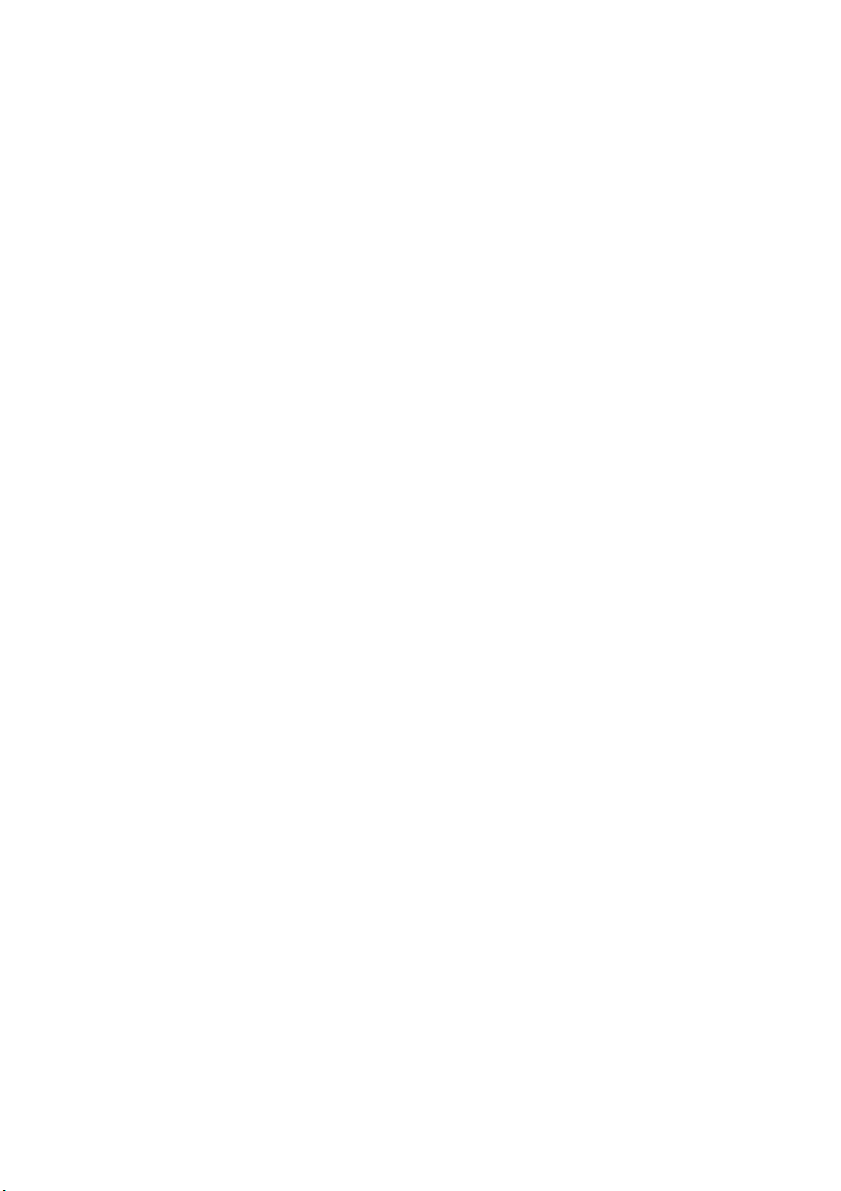
CONTENIDO DEL CD-ROM DE UTILIDADES Y DOCUMENTACIÓN
El CD-ROM contiene el siguiente software:
l Utilidad Printer Profile: permite actualizar los perfiles de color
y el firmware de la impresora (si es necesario).
l Utilidad TWAIN: proporciona un controlador que permite a la
unidad S700 Scancopier digitalizar documentos.
l Utilidad Unimessage Pro: permite llevar a cabo diversas
funciones, como crear y enviar mensajes, enviar documentos
digitalizados por correo electrónico o fax, etc.
l Adobe Acrobat Reader: permite instalar Acrobat Reader (si es
necesario) para ver e imprimir los documentos del Manual del
usuario que se enumeran a continuación.
El CD contiene los siguientes documentos en formato electrónico:
l Manual del usuario del S700
l Manual del usuario de Unimessage Pro
l Información adicional
l Instrucciones de seguridad
Esta guía incluye una sección con información detallada sobre el uso
del CD-ROM.
INTRODUCCIÓN > 9
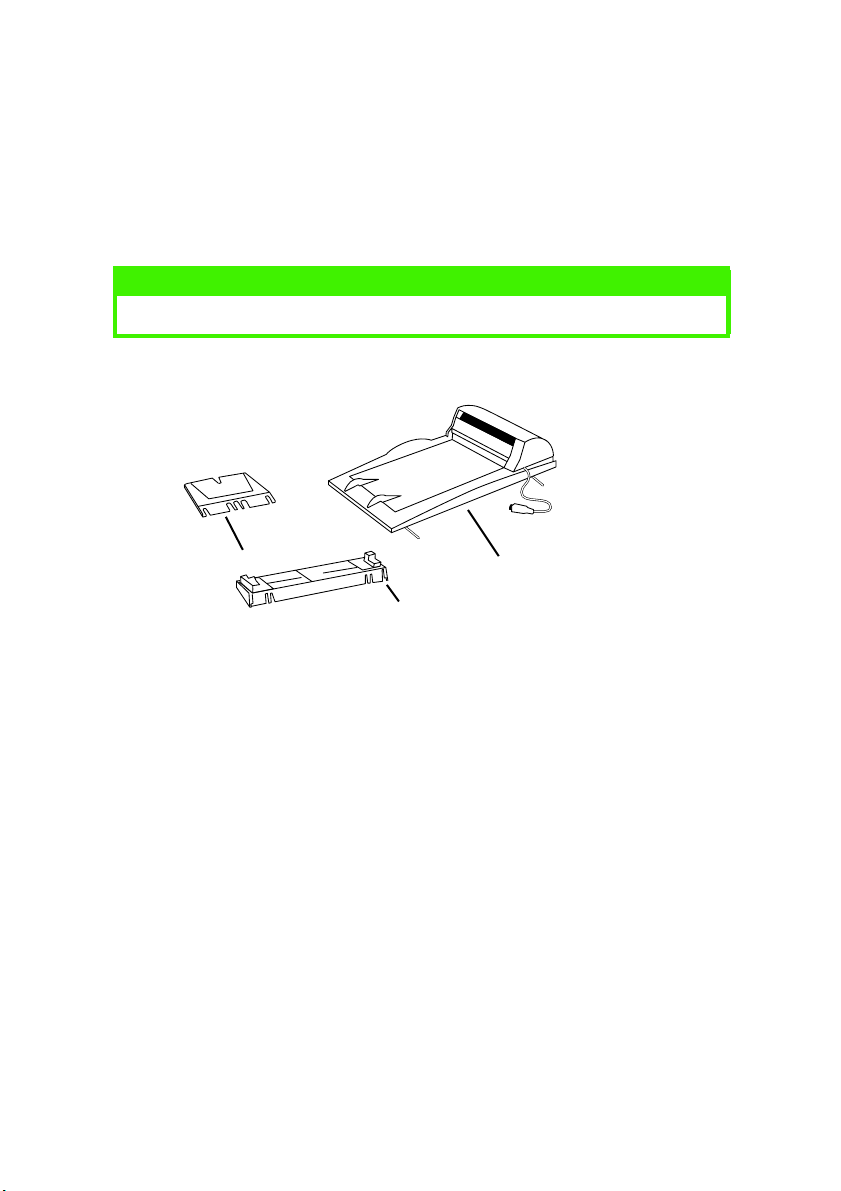
DESEMBALAJE DEL ADF
El alimentador automático de documentos (ADF, Automatic Document
Feeder) del S700 es un cómodo complemento para la unidad S700. El
ADF permite copiar o digitalizar automáticamente hasta 25 páginas
de una sola vez.
NOTA
El ADF es opcional en algunos países.
3
Cubierta de documentos del ADF
1.
Bandeja para papel del ADF
2.
Soporte para papel del ADF
3.
2
1
Si algún elemento falta o está dañado, póngase en contacto con el
distribuidor más cercano para conseguir un repuesto.
INTRODUCCIÓN > 10
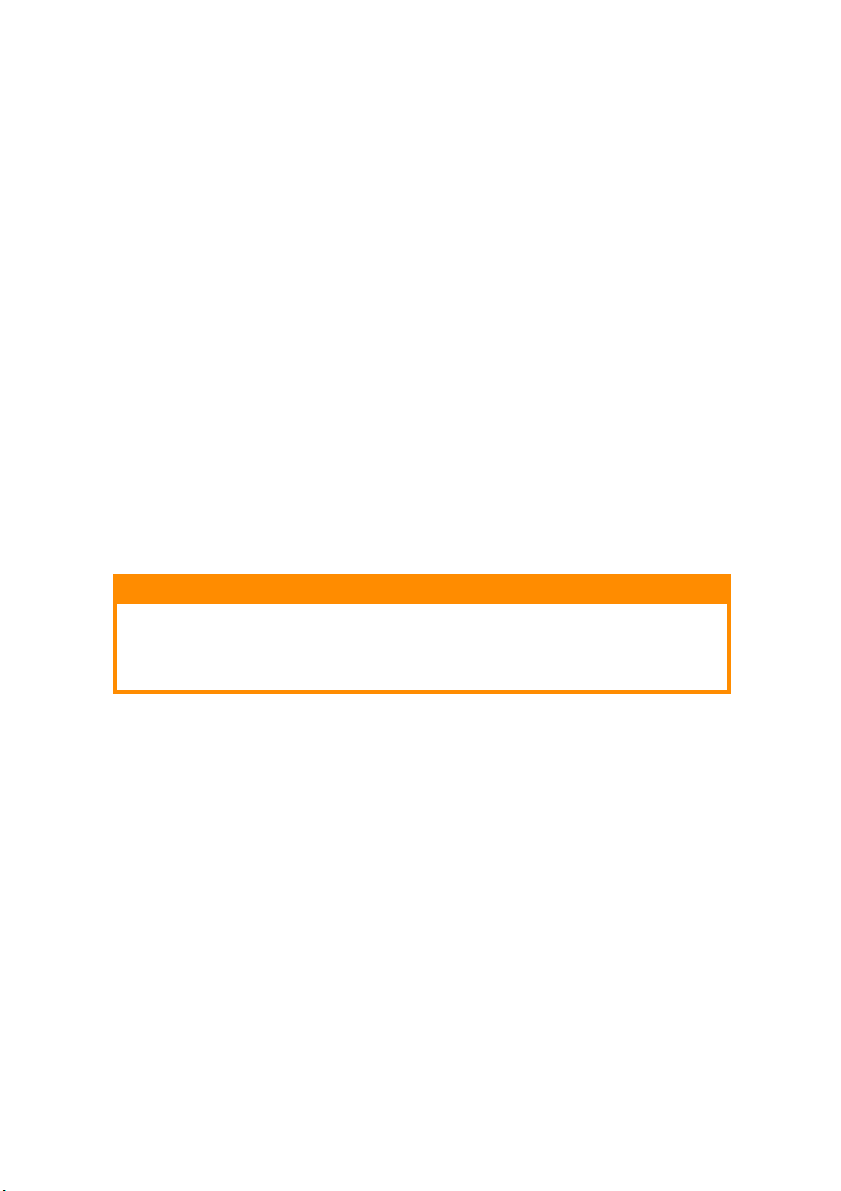
INSTALACIÓN
PRECAUCIONES
No exponga la máquina a la luz solar directa. La exposición directa al
sol y el calor excesivo pueden producir daños.
No instale la unidad Scancopier en un lugar húmedo o expuesto al
polvo.
Utilice la fuente de alimentación CA correcta (consulte la sección
Especificaciones). La toma de corriente CA debe encontrarse en un
lugar al que se pueda acceder en todo momento.
Coloque la unidad de forma segura en una superficie plana y
uniforme. Las superficies inclinadas o irregulares pueden causar
problemas mecánicos o de alimentación del papel.
Conserve la caja y los materiales de embalaje para transportar la
unidad.
PRECAUCIÓN!
No conecte la alimentación CA a la unidad S700 hasta que haya
desbloqueado el cabezal de digitalización. De lo contrario, el
Scancopier puede resultar dañado.
INSTALACIÓN > 11
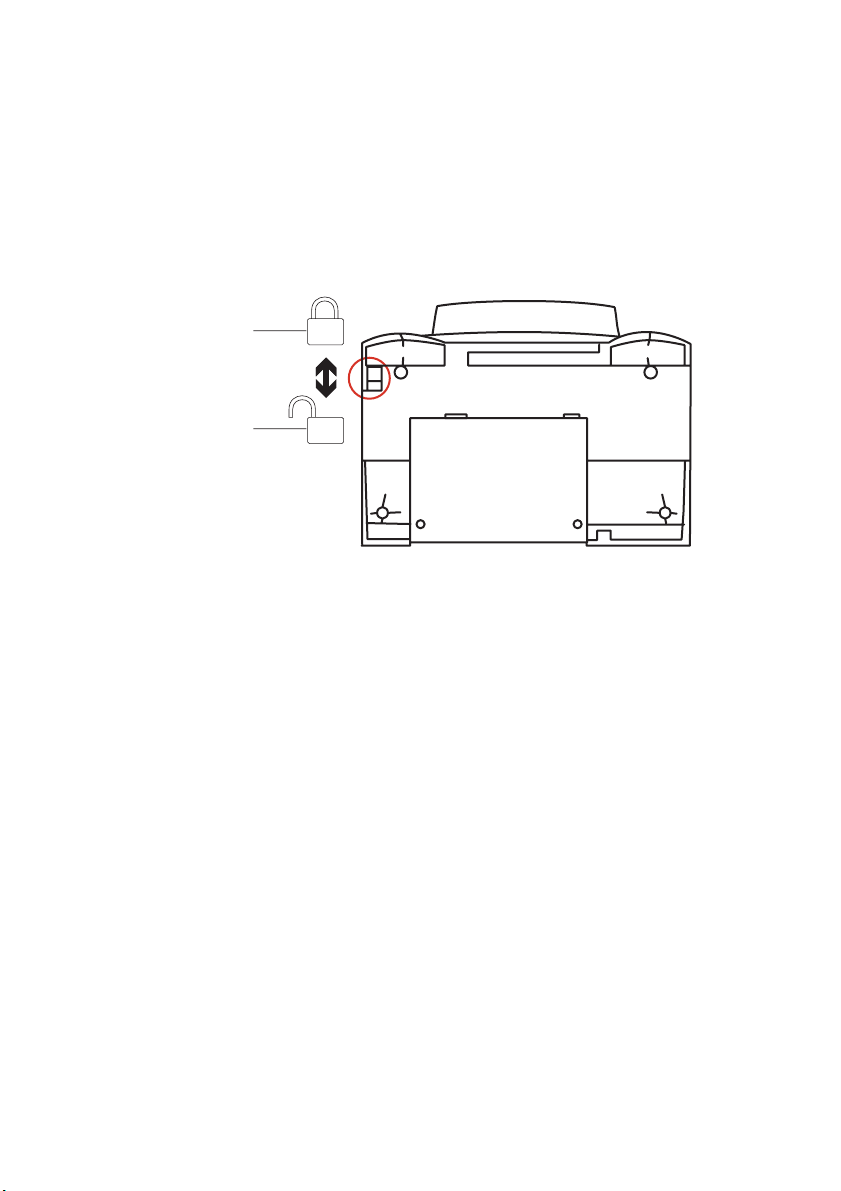
DESBLOQUEO DEL CABEZAL DE DIGITALIZACIÓN
Para impedir que el cabezal de digitalización sufra algún daño
durante el transporte, el Scancopier incluye un interruptor de bloqueo
situado en la parte inferior de la unidad principal. Por tanto, ANTES DE
UTILIZAR LA MÁQUINA, ES NECESARIO DESBLOQUEARLA. Para ello,
cambie el interruptor de bloqueo a la posición Use (Uso).
1
2
Posición bloqueada Shipping
1.
(Transporte)
2.
INSTALACIÓN > 12
Posición desbloqueada Use
(Uso)
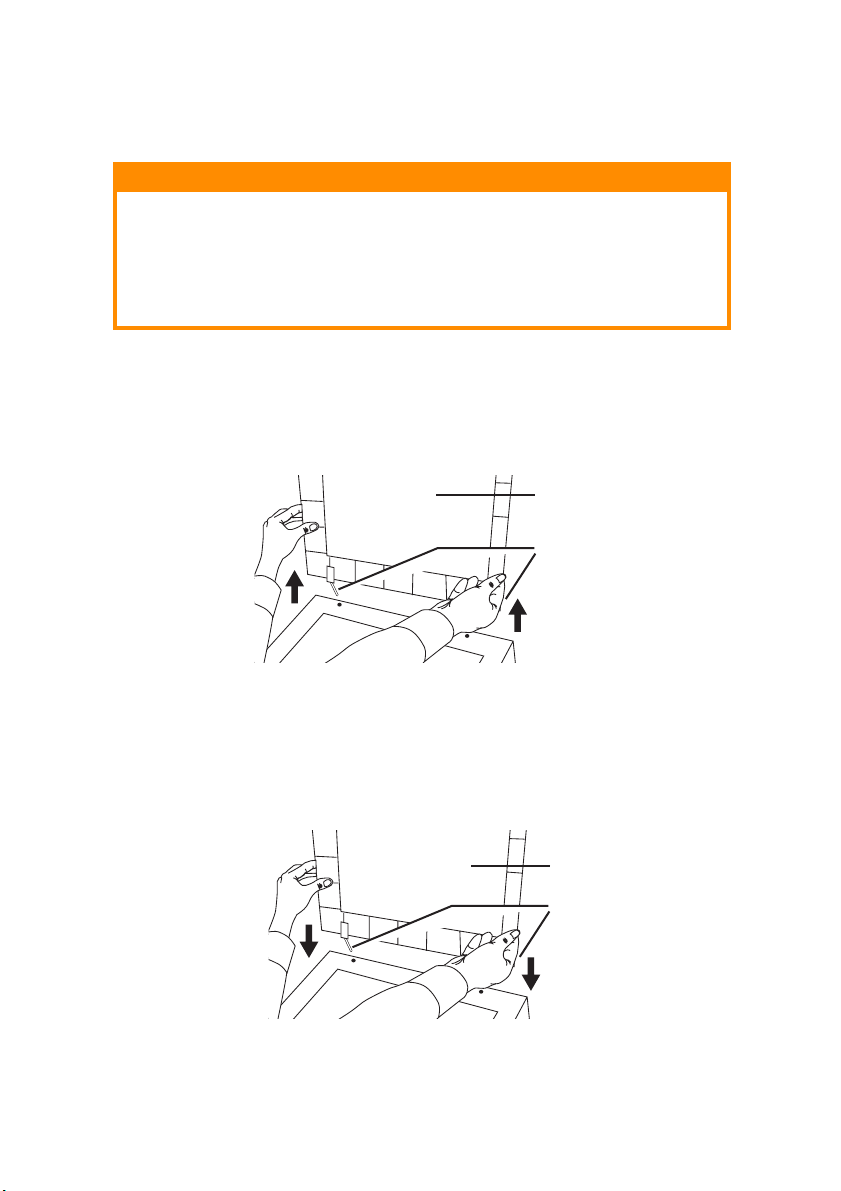
INSTALACIÓN DEL ADF
PRECAUCIÓN!
En algunos países, el ADF (Automatic Document Feeder, Alimentador
automático de documentos) es un accesorio opcional. Como tal, puede
instalarse en cualquier momento. Si la unidad Scancopier ha estado en
uso, asegúrese de que todos los componentes están apagados y
desconecte la alimentación CA antes de instalar el ADF.
Extraiga la cubierta de documentos estándar (1) del
1.
Scancopier. Para ello, abra la cubierta y saque los pasadores
(2) de los orificios de las bisagras situadas en la parte trasera
del S700.
1
2
Coloque la cubierta de documentos en una superficie plana
situada en un lugar seguro.
Sujete la cubierta de documentos (3) del ADF e inserte los
2.
pasadores en los orificios de las bisagras (4) de la parte
trasera del S700.
3
4
INSTALACIÓN > 13
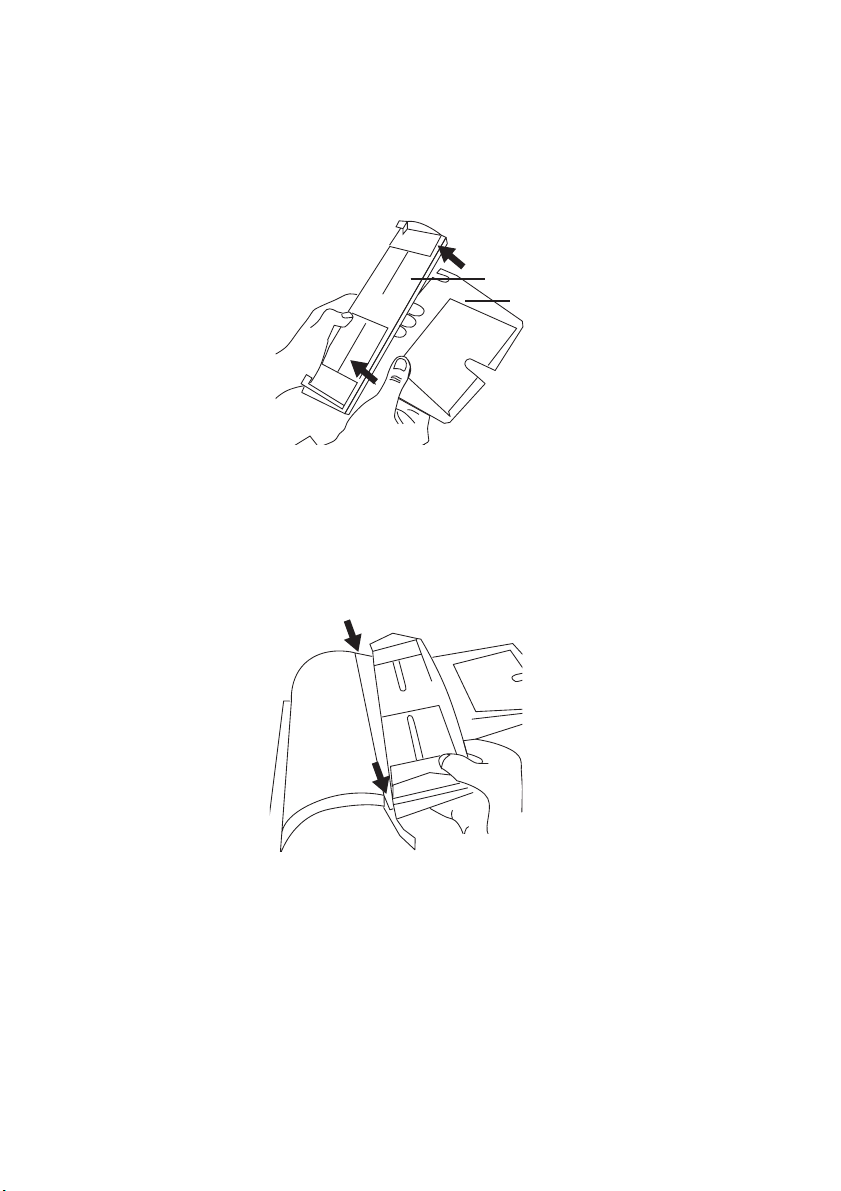
Inserte las esquinas del soporte para papel (5) del ADF que
3.
presentan una muesca en las juntas de clip de la bandeja para
papel (4) del ADF.
4
5
Inserte las esquinas de la bandeja para papel del ADF que
4.
presentan una muesca en las juntas de clip de la cubierta de
documentos del ADF.
INSTALACIÓN > 14
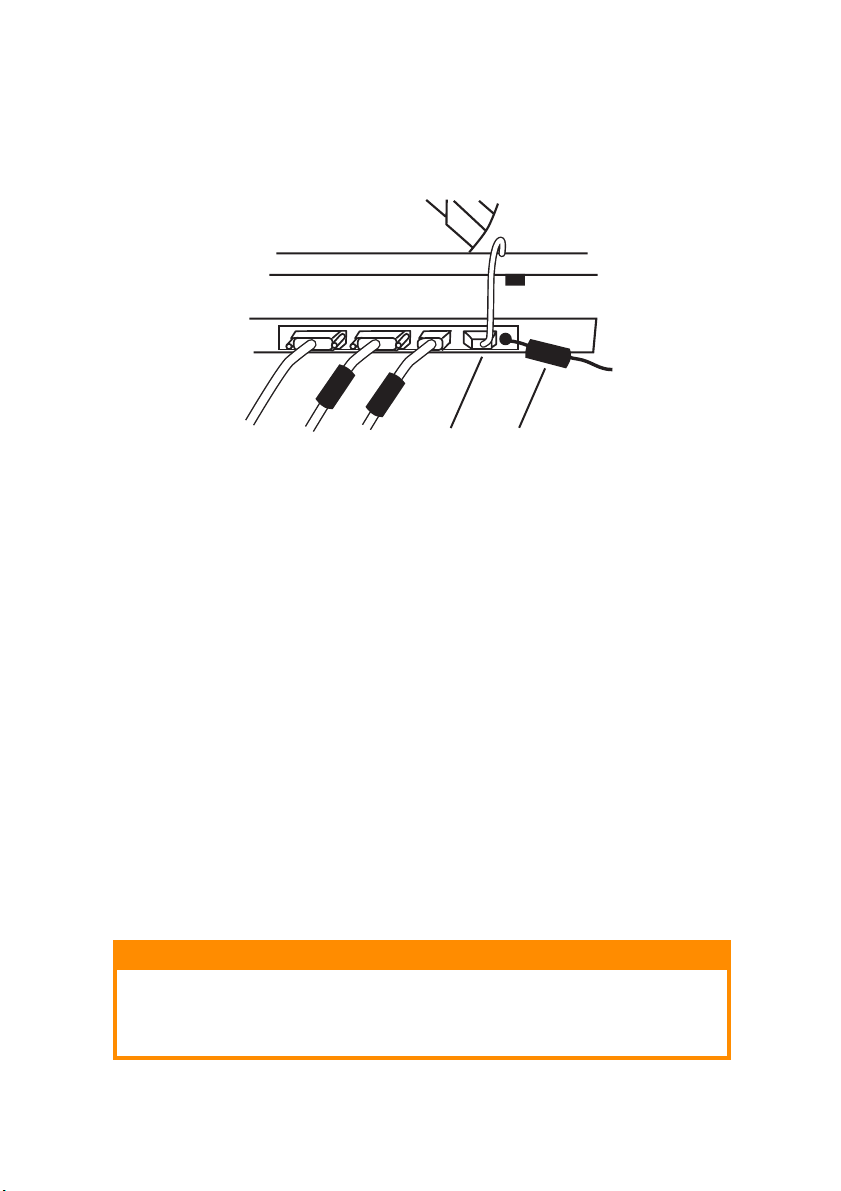
CONEXIÓN DE LOS CABLES
Conecte los cables como se indica a continuación.
1
2
Cable paralelo de la impresora: al puerto de datos paralelo de
1.
3
4
5
la impresora.
Cable PC paralelo: al puerto paralelo del PC (LPT1). Sólo es
2.
necesario si se desea imprimir también desde el PC. Desde
éste, la impresión se realiza normalmente a través del puerto
LPT1 (el puerto paralelo principal de la impresora). Los datos
pasan a través del escáner y llegan a la impresora sin sufrir
ninguna modificación. Esto se denomina “Modo de paso”.
Cable USB: al puerto USB del PC. Sólo es necesario para
3.
digitalizar imágenes en el PC. No se puede imprimir desde el
PC a través de la conexión USB.
Cable del ADF: conectado al ADF, si la unidad incluye uno.
4.
Cable de alimentación: a la toma de corriente CA a través de la
5.
unidad de alimentación externa suministrada. NO utilice
ninguna otra unidad de alimentación.
PRECAUCIÓN!
No conecte la alimentación CA a la unidad S700 hasta que haya
desbloqueado el cabezal de digitalización. De lo contrario, el
Scancopier puede resultar dañado.
INSTALACIÓN > 15
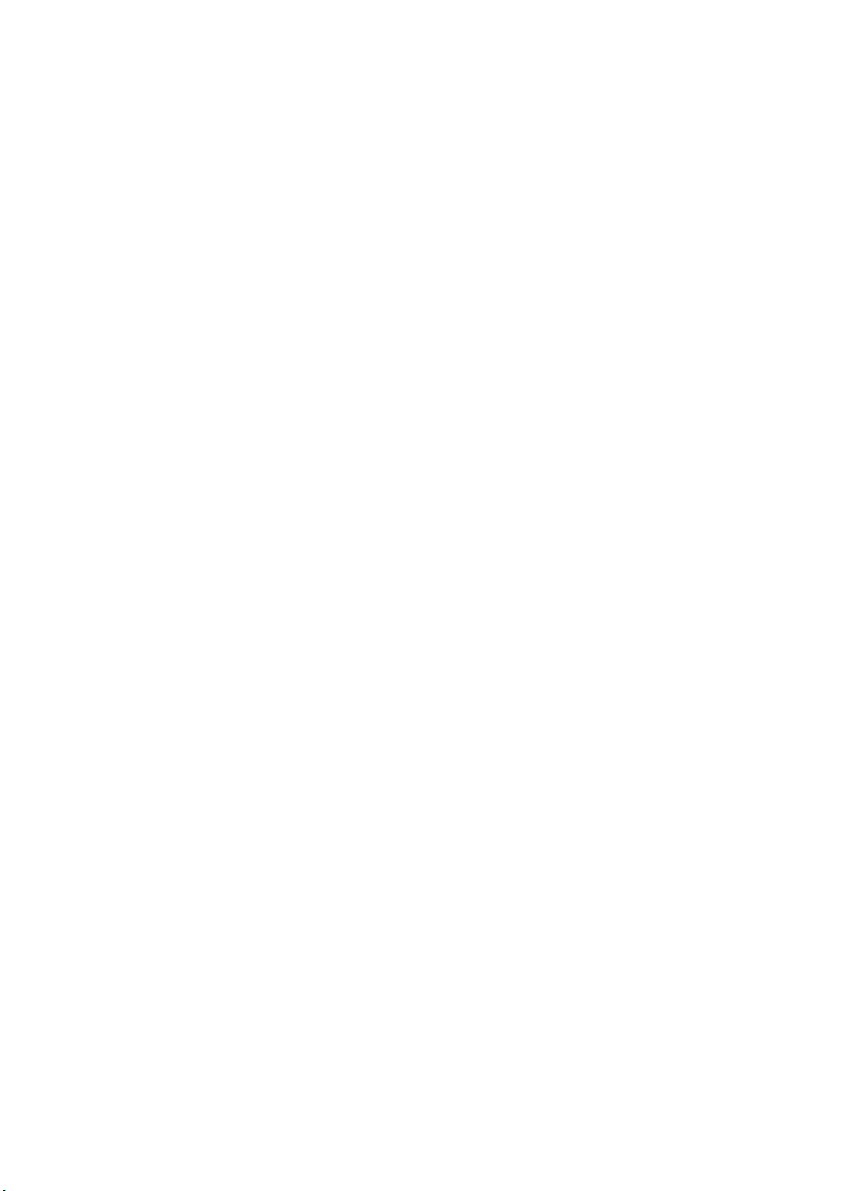
INSTALACIÓN DE UTILIDADES DESDE EL CD-ROM
Las utilidades que se deben instalar dependen del tipo de uso
previsto para el Scancopier:
l Para copiar y digitalizar, instale las utilidades Printer Profile
(de manera que, si es necesario, pueda actualizar los perfiles
de color o el firmware) y TWAIN.
Si desea obtener información detallada sobre el uso de la
utilidad Printer Profile, consulte el apéndice A.
La función de copia se describe en el capítulo “Uso de la
unidad S700 como copiadora”.
La función de digitalización se describe en el capítulo “Uso de
la unidad S700 como escáner”.
Para que la unidad S700 funcione a la velocidad óptima, deben
cumplirse los siguientes requisitos mínimos:
PC compatible con IBM (Pentium o posterior);
Microsoft Windows 98/Me, Windows 2000/XP;
Un puerto USB disponible;
100 MB de espacio disponible en el disco duro para la
instalación;
32 MB de RAM (es recomendable disponer de 64 MB o
más);
Monitor VGA;
Un dispositivo señalador compatible con Microsoft
Windows (por ejemplo, un ratón);
Una unidad de CD-ROM.
Siga los pasos que se describen a continuación omitiendo el
paso 5(b).
l Para usar las funciones de copia, digitalización y mensajería
(digitalización para el envío por correo electrónico o por fax,
entre otras funciones), instale las utilidades Printer Profile,
TWAIN y Unimessage Pro.
INSTALACIÓN > 16
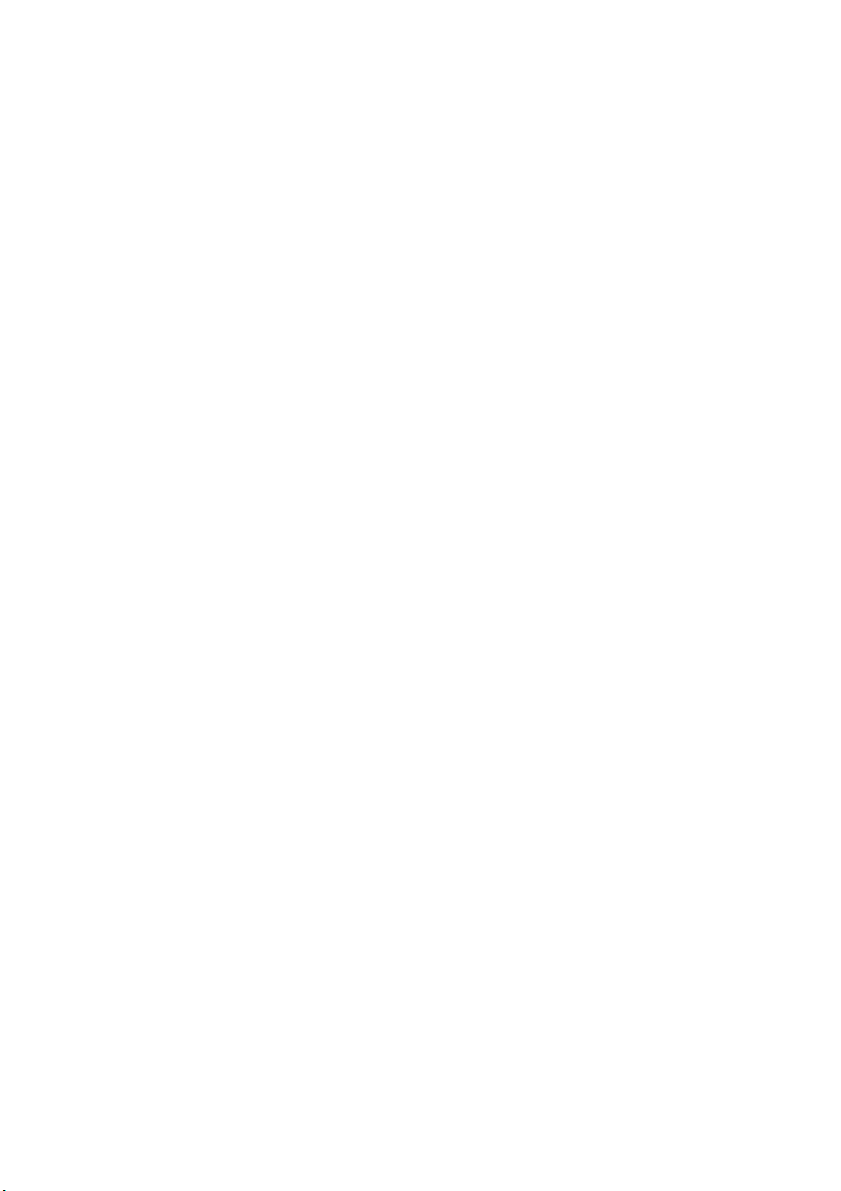
Las funciones de Unimessage Pro se describen en el capítulo
“Uso de la unidad S700 con Unimessage Pro”.
Si desea conocer los requisitos mínimos del sistema, consulte
el Manual del usuario de Unimessage Pro.
Siga los pasos que se describen a continuación omitiendo el
paso 5(a).
Inicie Microsoft Windows.
1.
Inserte el CD-ROM de utilidades y documentación en la unidad
2.
de CD-ROM.
El CD-ROM se iniciará automáticamente en la mayoría de los
3.
sistemas. No obstante, si el sistema no admite el inicio
automático de CD-ROM, pulse el botón Inicio, seleccione
Ejecutar, escriba d:\setup.exe (donde d: es la unidad de CDROM en uso) y, a continuación, haga clic en Aceptar.
Haga doble clic en su idioma.
4.
Lleve a cabo (a) o (b).
5.
(a) Para copiar o digitalizar
Haga doble clic en
Instalar Printer Profile
y siga las
instrucciones que aparecen en pantalla.
(Si desea desinstalar la utilidad Printer Profile,
seleccione Inicio>Programas>S700 Scancopier Printer
Profile Utility [Utilidad Printer Profile del Scancopier
S700] y haga clic en el icono
[Desinstalar utilidad]
Haga doble clic en
del grupo.)
Instalar TWAIN
Uninstall Utility
y siga las
instrucciones que aparecen en la pantalla para
completar la instalación del controlador. Puede que sea
necesario seguir las instrucciones del Asistente para
agregar hardware para que Windows identifique el
nuevo dispositivo USB antes o después de instalar el
controlador.
INSTALACIÓN > 17
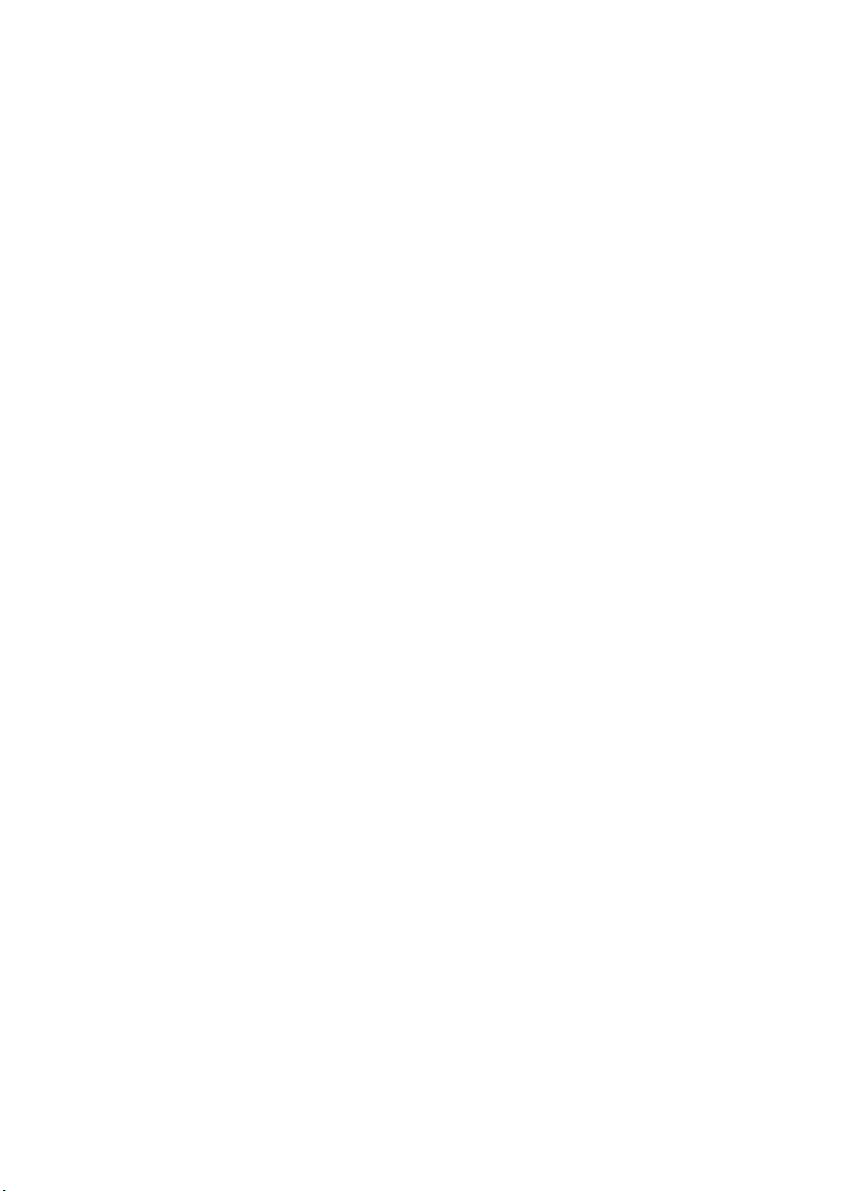
(Si desea desinstalar el controlador del S700,
seleccione Inicio>Programas> S700 y haga clic en el
icono
Uninstall Driver [Desinstalar controlador]
grupo S700.)
(b) Para copiar, digitalizar y utilizar la función de
mensajería
del
Haga doble clic en
Printer Profile
Instalar Unimessage Pro + TWAIN +
y siga las instrucciones que aparecen en
pantalla. Si necesita obtener instrucciones detalladas,
consulte el Manual del usuario de Unimessage Pro.
Cuando haya completado la instalación, haga clic en el icono
6.
situado en la parte inferior derecha de la pantalla para cerrar la
sesión de instalación.
INSTALACIÓN > 18
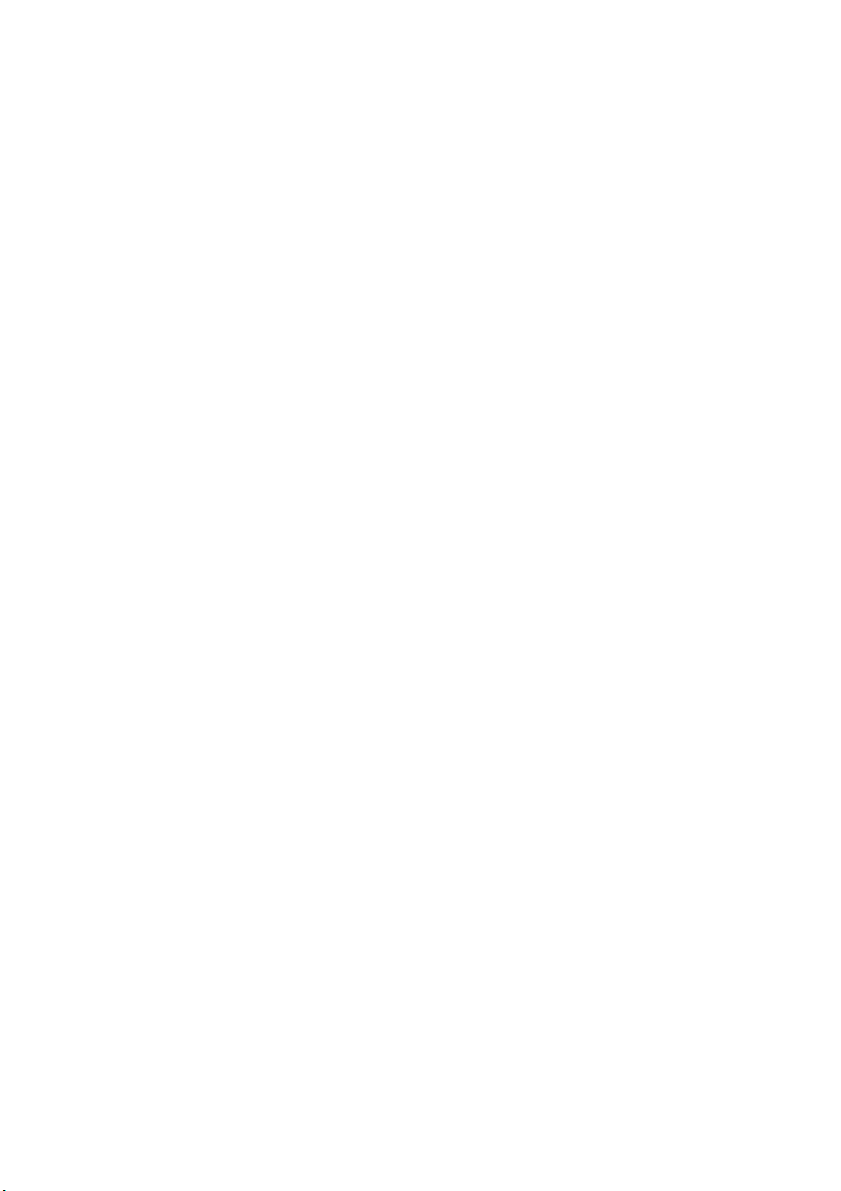
USO DE LA UNIDAD S700 COMO COPIADORA
La tecla
a una amplia gama de características diseñadas para proporcionar
funciones de copia para diversos trabajos, entre los que se incluyen:
l selección de la impresora (puesto que la unidad Scancopier
puede estar conectada a diferentes impresoras);
l selección del tamaño de papel para ajustarlo al papel de la
impresora;
l selección de la bandeja de papel de la impresora,
especialmente útil si se dispone de varios lotes de papel
cargados en las distintas bandejas;
l selección de la bandeja de salida de la impresora (hacia arriba
o hacia abajo);
l selección de la impresión simple (a una cara) o doble (a doble
cara);
l varias copias;
l ampliación de documentos hasta el 400%;
l reducción de documentos hasta el 25%;
l copia de texto simple y elementos gráficos de líneas;
l copia de imágenes fotográficas;
(Menú) situada en el panel de control permite acceder
Menu
l copia de páginas complejas con combinaciones de texto y
fotos;
l control del acabado de salida y de la selección de soportes;
l selección del bloqueo de cuentas opcional para las impresoras
en red instaladas con el software de control de la impresora.
Por supuesto, las funciones disponibles dependen en cada caso de
las funciones instaladas en la impresora asociada. (Consulte la
sección “Menús y ajustes” para obtener información detallada sobre
las opciones de menú disponibles.)
USO DE LA UNIDAD S700 COMO COPIADORA > 19
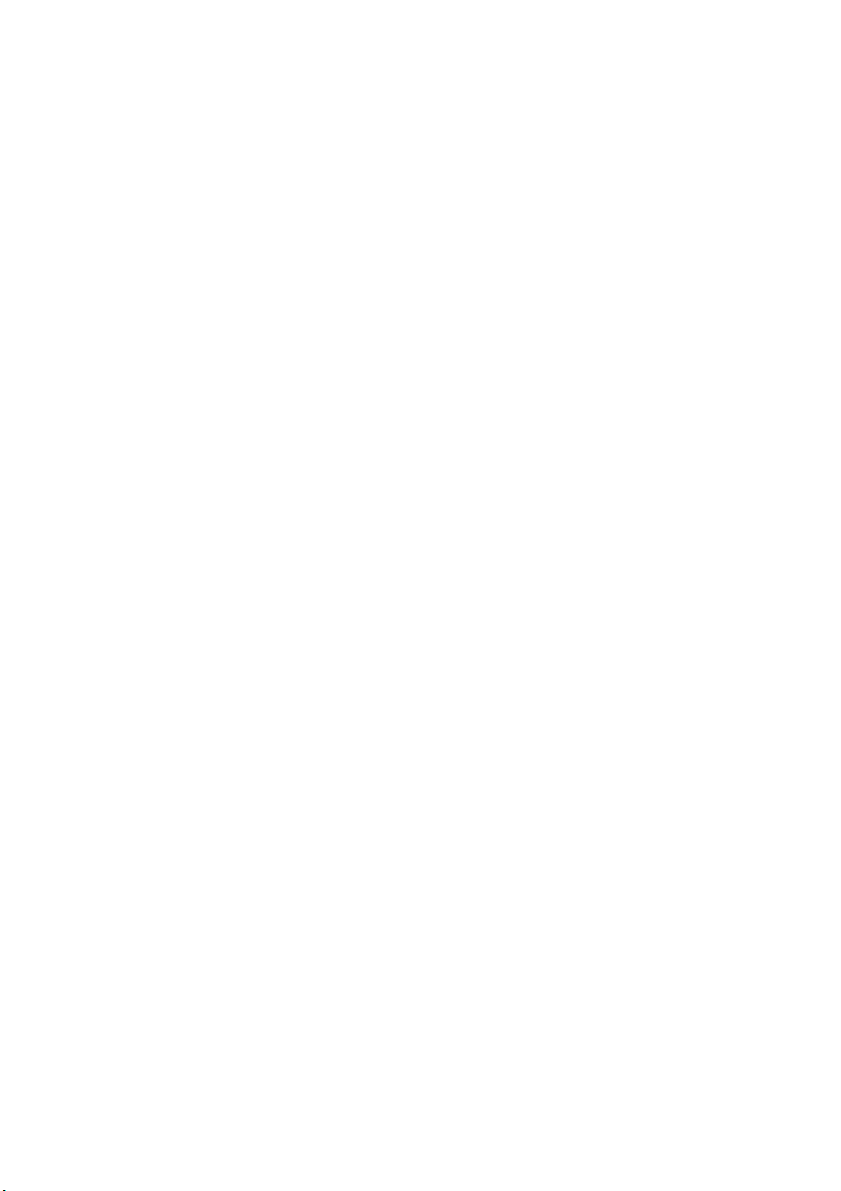
Cada vez que se pulsa la tecla
(Menú), se muestra una nueva
Menu
función en la ventana de visualización.
Los ajustes de estas funciones se guardan y se convierten en los
nuevos ajustes del usuario por defecto, con lo que se evita tener que
configurarlos de nuevo. Un asterisco (*) indica el ajuste por defecto
del usuario actual.
Para restablecer los valores de fábrica en las opciones de menú, pulse
y mantenga pulsada la tecla
All Clear
(Borrar todo) durante unos
5 segundos.
Las otras teclas del panel de control se utilizan para cambiar
temporalmente algunos de los ajustes para unas condiciones de
copia específicas y volverán automáticamente a los valores por
defecto tras unos 3 minutos de inactividad.
USO DE LA UNIDAD S700 COMO COPIADORA > 20
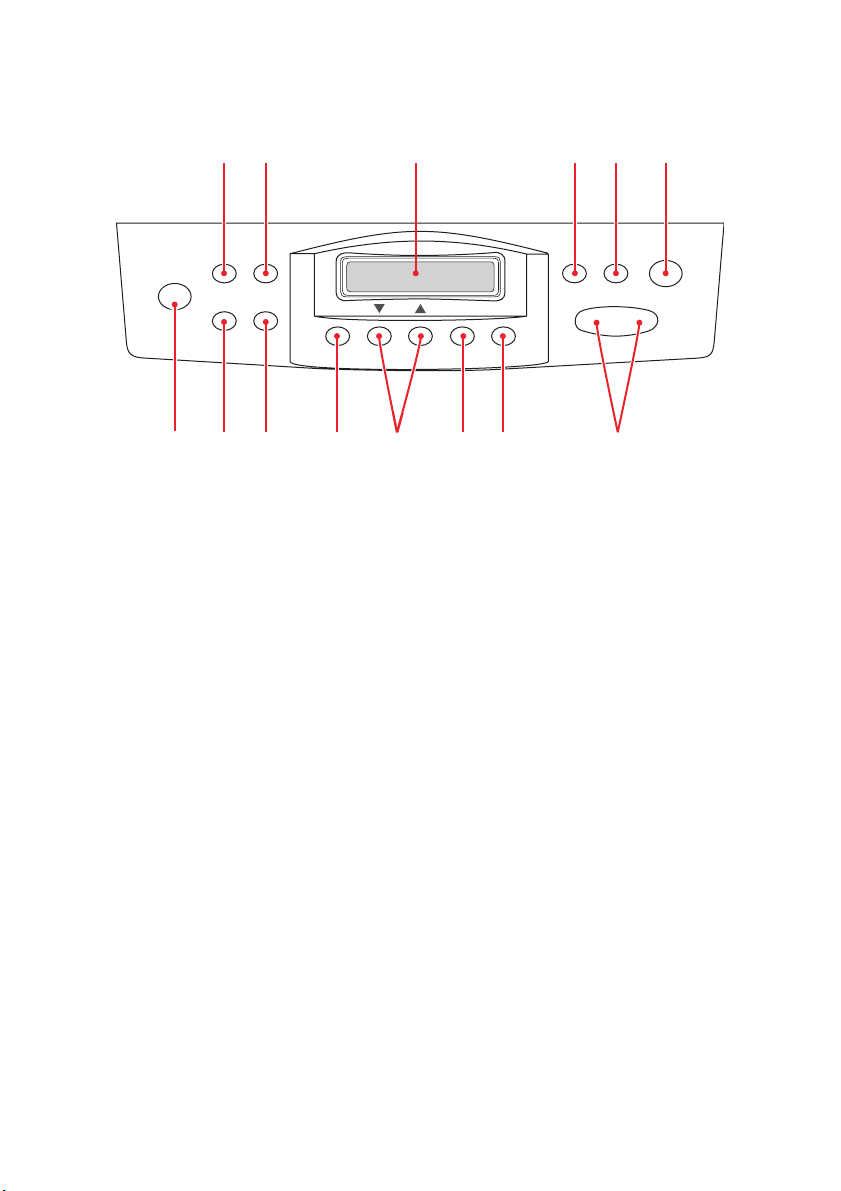
EL PANEL DE CONTROL
1 2 3 12 13 14
Light/
Contrast
Power Saving
4
Dark
Reduce/
Job
Enlarge
Options
56
Menu Select
7 8 9 10 11
Copy
Count
Normal/
Quality
Mixed/
Tex t /
All Clear
Photo
Copy
Color
B/W
1. Contrast (Contraste):
se utiliza para ajustar el contraste de la
imagen copiada o digitalizada. Pulse (▲) para aumentar el
contraste o (▼) para disminuirlo.
2. Light/Dark (Claro/Oscuro):
aclara u oscurece la imagen. Pulse
(▲) para oscurecer o (▼) para aclarar.
3. Ventana de visualización de mensajes:
muestra los ajustes
actuales.
4. Power Saving (Ahorro de energía):
pulse este botón para
pasar al modo de ahorro de energía.
5. Job Options (Opciones de trabajo):
pulse este botón para
seleccionar el tipo de papel de impresión, la opción de
impresión a doble cara (si la impresora asociada la admite) y
otros ajustes.
6. Reduce/Enlarge (Reducir/Ampliar):
reduce o amplía el
documento original.
Pulse para seleccionar las proporciones predefinidas: 100%,
115%, 122%, 141%, 200%, 300, 400%, 25%, 50% y 86%.
Elija la proporción que desee o ajústela en incrementos de 1%
con (▲) o (▼).
USO DE LA UNIDAD S700 COMO COPIADORA > 21
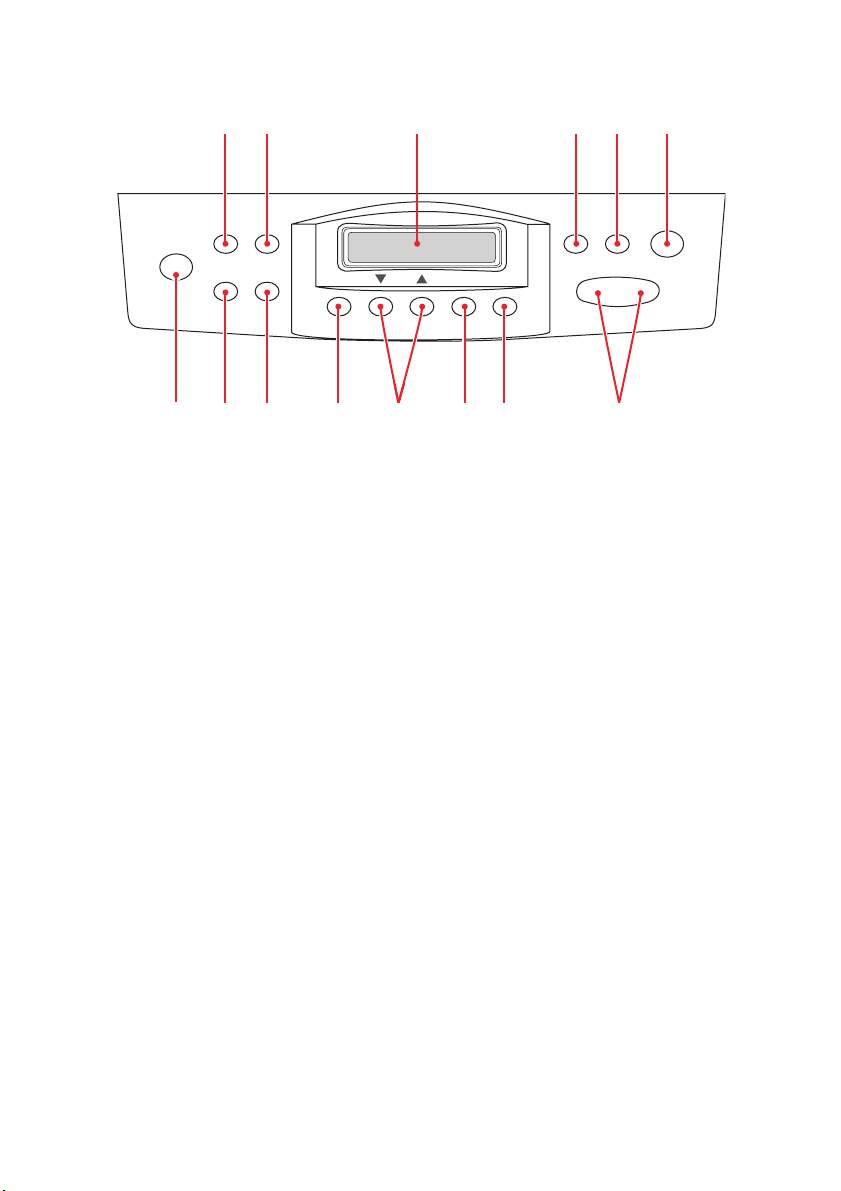
Power Saving
4
1 2 3 12 13 14
Mixed/
Light/
Contrast
Dark
Reduce/
Job
Enlarge
Options
56
Menu Select
Copy
Count
7 8 9 10 11
Normal/
Quality
Tex t /
Photo
Copy
B/W
All Clear
Color
7. Menu
(Menú): seleccione el tamaño de papel, el tipo de
impresora, la función de simetría, el intervalo de ahorro de
energía, el modo de impresión a doble cara, el ajuste a A3, la
bandeja de entrada y la de salida y el equilibrio de color
dependiendo de las funciones disponibles en la impresora.
Los cambios realizados aquí se guardan como ajustes por
defecto actuales.
▲/▼: recorra los ajustes disponibles para el elemento de
8.
menú mostrado en la ventana de visualización de mensajes.
9. Select
(Seleccionar): pulse para activar el valor mostrado en
los menús. (Aparecerá un asterisco, “*”, en la pantalla.)
10. Copy Count
(Número de copias): elija un número de copias
entre 1 y 99. Defina el valor de las entradas numéricas con las
teclas ▲/▼.
11. Copy
(Copiar): pulse el lado adecuado para iniciar una copia
en blanco y negro o en color. El LED se vuelve verde cuando la
alimentación está encendida y parpadea durante las
operaciones de copia.
12. Normal/Quality (Normal/Calidad):
seleccione la calidad de la
copia: Normal, con 300 ppp, o Quality (Calidad), con 600 ppp.
13. Mixed/Text/Photo (Mixto/Texto/Foto):
pulse este botón para
optimizar para la copia de texto, fotos o documentos mixtos.
USO DE LA UNIDAD S700 COMO COPIADORA > 22
